Le fichier AIFF est un format sans perte de qualité qui demande beaucoup d'espace. Pour les utilisateurs préoccupés par l'espace de stockage, AIFF en MP3 est une conversion courante sur Windows/Mac. Si vous avez besoin de convertir AIFF en MP3 gratuitement sur votre Windows ou Mac, il existe plusieurs moyens de le faire. Nous vous expliquerons en détail les pratiques spécifiques dans cet article.
CONTENU
Qu'est-ce qu'un fichier AIFF ?
AIFF est un format audio standard sur les ordinateurs Apple, il fait partie de la technologie QuickTime, développée par Apple, et supportée par la plate-forme Macintosh et ses applications. AIFF est utilisé dans les ordinateurs personnels et autres équipements audio électroniques pour stocker des données musicales.
Solution 1. Convertir AIFF en MP3 avec un convertisseur professionnel
Si vous avez un grand nombre de fichiers AIFF et que vous voulez convertir par lots AIFF en MP3 sur Windows/Mac, nous vous
recommandons d'utiliser TuneFab Apple Music Converter, qui
est compatible avec la conversion par lots et qui vous permet de convertir des différents formats audio, tels que
MP3, AC3, AAC, M4A, M4R, AIFF, FLAC, AU, MKA, WAV. Ce programme évite la
perte de qualité dans les fichiers de sortie et peut télécharger les chansons et les livres audio.
Caractéristiques qui distinguent TuneFab Apple Music Converter
Supprimer facilement les DRM des chansons d'Apple Music ;
Prendre en charge plusieurs formats de sortie : tels que MP3, M4A, WAV et FLAC ;
Sortir des chansons d'Apple Music sans perte de qualité sonore d'origine;
Vitesse de conversion jusqu'à 5X ;
Préserver les balises et métadonnées ID3 d'origine.
Téléchargez et installez gratuitement TuneFab Apple Music Converter.
Étape 1. Importer les fichiers AIFF dans la bibliothèque iTunes
Pour commencer, suivez les étapes suivantes pour ajouter le fichier AIFF à la bibliothèque iTunes.
• Sur Windows : Ouvrez iTunes et allez dans la section « Livre » → « Livre audio ». Cliquez ensuite sur « Fichier » →
« Ajouter le fichier à la bibliothèque » pour ajouter le fichier AIFF à iTunes.
• Sur Mac : Ouvrez iTunes et allez dans la section « Livre » → « Livre audio ». Cliquez ensuite sur « Fichier » → «
Ajouter à la bibliothèque » pour ajouter le fichier AIFF à iTunes.
Étape 2. Cochez les fichiers AIFF
Lancez TuneFab Apple Music Converter. Vous trouverez tous vos médias iTunes dans la section « Liste de Lecture ».
Ouvrez la liste de lecture des livres audio et cochez les fichiers AIFF que vous voulez convertir. Ou utilisez la
boîte de recherche pour localiser rapidement les fichiers AIFF.

Étape 3. Sélectionner MP3 comme format de sortie
Pour convertir AIFF en MP3, il suffit de sélectionner « MP3 » comme format de sortie. D'autres paramètres de profil
seront automatiquement remplis par le logiciel avec les valeurs par défaut. Vous pouvez aussi les régler
manuellement.

Étape 4. Lancer la conversion AIFF en MP3
Cliquez sur le bouton « Convertir » pour convertir AIFF en format MP3. Après la conversion, vous pouvez jouer les
fichiers AIFF sur n'importe quel appareil.

Solution 2. Convertir AIFF en MP3 en utilisant iTunes
Convertir un fichier WAV au format MP3 d'iTunes est assez simple. Il suffit de suivre les étapes suivantes. Ce guide
est également disponible pour la dernière version d'iTunes.
Étape 1. Ouvrez iTunes sur votre ordinateur. Entrez dans « Préférences Général » et cliquez sur l'onglet « Général
».
Étape 2. Cliquez sur le bouton « Réglages d'importation » sous l'onglet « Général ». Ici, vous pouvez spécifier le
type de fichier que iTunes génère quand il importe les chansons.
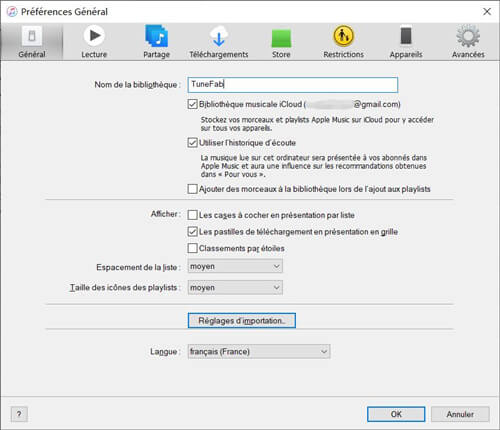
Étape 3. Définissez « Importer avec » sur l'encodeur MP3.
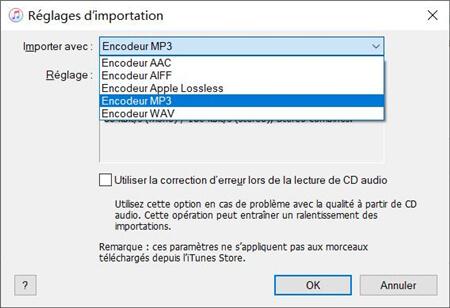
Étape 4. Cliquez sur « Musique » sous « Bibliothèque » à gauche d'iTunes. Sélectionnez tous les fichiers audio AIFF que vous voulez convertir en MP3.
Étape 5. Cliquez sur « Avancé » en haut d'iTunes et sélectionnez « Créer une version MP3 ». La nouvelle version MP3
est sauvegardée dans la bibliothèque iTunes.
Solution 3. Convertir AIFF en MP3 en utilisant VLC
VLC est un lecteur multimédia gratuit de source ouverte qui ouvre pratiquement presque tous les formats de fichier et
qui a une option cachée de convertir des fichiers vidéo et audio. Vous pouvez choisir de convertir AIFF en MP3 avec VLC.
Étape 1. Ouvrez VLC, cliquez sur « Fichier » dans la barre de menu, puis sélectionnez « Convertir/Enregistrer ».
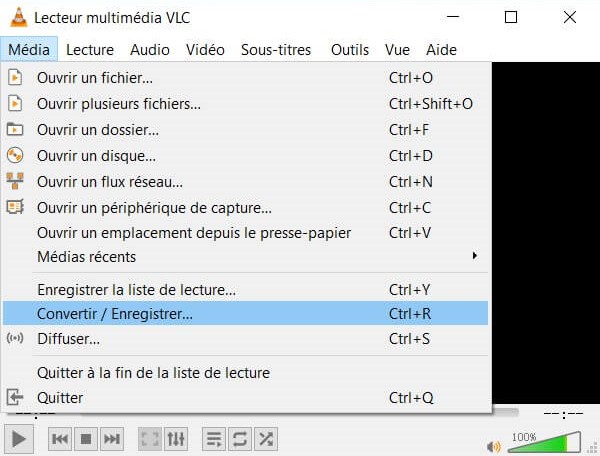
Étape 2. Maintenant, faites glisser et déposez vos fichiers sur VLC.
Étape 3. Cliquez sur « Convertir/Enregistrer », sélectionnez « MP3 » dans la liste « Profil » et cliquez sur «
Parcourir » pour définir l'emplacement.
Étape 4. Après avoir sélectionné un dossier, vous devrez changer l'extension du fichier en « mp3. ». Cliquez ensuite
sur « Démarrer ».
Solution 4. Convertir AIFF en MP3 avec Audacity
Audacity vous permet aussi de convertir facilement les fichiers AIFF en format MP3. Voici ce que vous devez faire.

Étape 1. Cliquez sur « Projet » dans Audacity et sélectionnez « Importer l'audio ».
Étape 2. Localisez le fichier AIFF que vous voulez convertir et cliquez sur « Ouvrir ».
Étape 3. Dans le menu, cliquez sur le fichier, dans les options « Exporter sous », choisissez « MP3 ».
Étape 4. Définissez l'emplacement pour enregistrer votre fichier et cliquez sur « Enregistrer ».
FAQs sur la conversion de AIFF en MP3
Q1. Comment ouvrir des fichiers AIFF ?
Vous pouvez jouer des fichiers AIFF et AIF avec iTunes, QuickTime, VLC, iPad, iPhone et probablement la plupart des
autres lecteurs multimédias multiformats.
Q2. Convertir AIFF en MP3 causera-t-il une perte de qualité ?
Lors de la conversion d'un format non comprimé à un format comprimé, vous pouvez remarquer une perte de qualité du
son. En d'autres termes, en convertissant un AIFF non comprimé dans un format comprimé comme MP3, vous remarquez que
la qualité du son peut être inférieure à celle du format original non comprimé.
Q3. La conversion AIFF en MP3 est-elle inversible ?
Si vous compressez AIFF en MP3, il perd des données, et vous ne pouvez pas le décompresser pour récupérer les
données. Si vous convertissez AIFF en MP3 et puis convertissez le MP3 de sortie en AIFF, vous constaterez que la
qualité ne s'est pas améliorée. Le fichier n'occupe que plus d'espace disque.
Conclusion
Voici plusieurs façons de convertir AIFF en MP3, vous pouvez choisir la solution correspondante en fonction de vos besoins. En tant que convertisseur de musique professionnel, TuneFab Apple Music Converter peut vous aider à effectuer la conversion d'AIFF en mp3 plus rapidement et plus efficacement.
4.3 / 5 (basée sur 72 notes)
All-in-One Music Converter Téléchargez toute la musique en streaming hors ligne
Convertisseur SoundCloud Téléchargez SoundCloud Music en MP3
Spotify Music Converter Convertir les chansons Spotify Ogg en MP3
 Amazon Music Converter
Télécharger Amazon Music
Prime/Illimité/HD
Amazon Music Converter
Télécharger Amazon Music
Prime/Illimité/HD
Apple Music Converter Convertir Apple Music en MP3
YouTube Music Converter Téléchargez YouTube Music en MP3
Deezer Music Converter Convertir les listes de lecture Deezer en MP3
Audible Converter Convertir Audible AA/AAX protégé en MP3








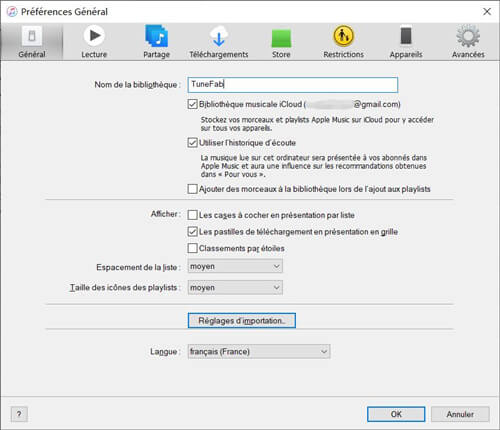
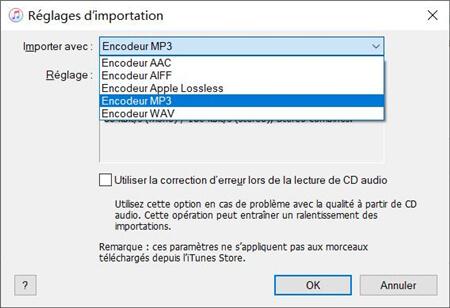
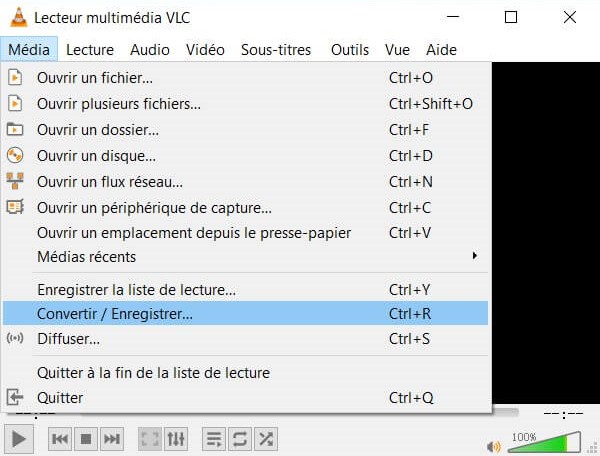







Commentaires(0)